AnyMP4 Blu-ray afspiller er verdens førende Blu-ray Player-software, som kan hjælpe dig med at afspille enhver Blu-ray-disk, der er udgivet i forskellige regioner. Og du kan se Blu-ray-mappen og Blu-ray ISO-billedfilen med denne alsidige Blu-ray Player-software, og også 1080p HD-videoen kan afspilles på denne software. Næsten alle de populære videoer som MTS, TS, MXF, MKV, MPEG, RMVB, MOV og mere er tilladt at spille på denne kraftfulde Blu-ray Player-software. Således kan enhver nyeste Blu-ray-film og HD-video du nyde på AnyMP4 Blu-ray Player uden nogen begrænsning. Hvordan kan man nyde den nyeste Blu-ray-film på Blu-ray Player-software? Denne guide viser dig de detaljerede trin til at afspille Blu-ray-film på Blu-ray Player-software.
Sikker download
Sikker download
Først og fremmest skal du indsætte den nyeste Blu-ray-disk i Blu-ray-drevet og gratis downloade AnyMP4 Blu-ray Player her og derefter installere den på din computer.
Du kan starte programmet og åbne hovedgrænsefladen, du vil se de to muligheder for dig at indlæse Blu-ray og tilføje video, herunder "Åbn fil", "Åbn disk" -knappen.

For at tilføje den nyeste Blu-ray-film skal du klikke på knappen "Åbn disk" og indlæse Blu-ray-disken til programmet. Efter et par sekunder er Blu-ray-filmen føjet til programmet, og du kan se den nyeste Blu-ray-film.
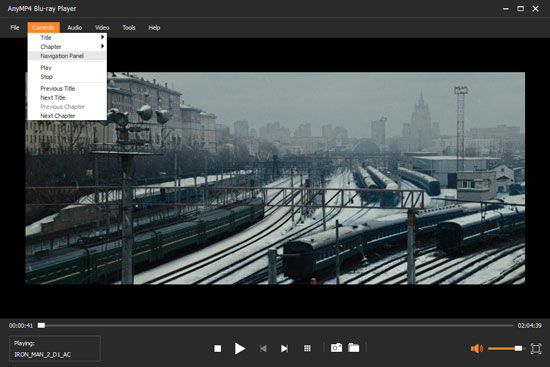
Nederst på hovedgrænsefladen har du lov til at stoppe, stoppe, afspille videoen efter dig selv og justere lydstyrken som lydstyrke op og lydstyrke ned. Du kan også bruge "Snapshot" -funktionen til at tage snapshot og tage det foretrukne billede for at gemme på din pcs lokale disk.

Når du ser det foretrukne videobillede, kan du klikke på knappen "Snapshot" for at tage et billede fra filmen. Klik på Åbn snapshot-mappe for at finde det optagne billede. Du kan vælge snapshot-formatet og snapshot-mappen i præferencevinduet. Og du kan også vælge billedformatet som JPEG, PNG, BMP.

Klik på "Video" kolonneliste øverst til venstre på hovedgrænsefladen, her kan du ændre videosporet og afgrænse typen. Der er fem typer størrelse at vælge, inklusive fuld skærmstørrelse, halv størrelse, normal størrelse, dobbelt størrelse og tilpasning til skærmstørrelse. Du kan vælge en skærmstørrelse i henhold til dig selv.